Ein Mobiltelefon ist aus unserem Alltag nicht mehr wegzudenken, da es aufgrund der Vielzahl von Maßnahmen, die eine schnelle und komfortable Durchführung ermöglichen, zu einem unverzichtbaren Element geworden ist. Infolgedessen gibt es nicht wenige Zusatzgeräte, die einen großen Aufschwung erlebt haben, wie dies bei Smartbands oder Armbändern oder der Smartwatch der Fall ist.
Als die Apple Watch auf den Markt kam, wurde die Verwendung der mobilen Geräte (iPhone) des Apfels vereinfacht. Dies liegt daran, dass Sie verschiedene Alternativen vom Telefon direkt von der Uhr aus anbieten lassen können. Es ist nicht nur der Komfort, den uns diese Geräte bieten, sondern auch die Sicherheit, dass wir das Mobiltelefon nicht herausnehmen müssen, um Nachrichten senden oder empfangen und Anrufe entgegennehmen zu können.
Diese kleinen Geräte werden für diese und viele andere Funktionen verwendet, aber sie gelten auch für Mobiltelefone mit der Möglichkeit, einige Aspekte nach unseren Wünschen anzupassen. Wenn Sie die Apple Watch 5 mit einem Hintergrundfoto anpassen möchten, sollten Sie aus diesem Grund nur die folgenden Schritte ausführen, die im Folgenden erläutert werden.
Dazu müssen Sie den Schritten des folgenden Tutorials mit Video folgen, das wir unten verlassen:
Denken Sie daran, unseren YouTube-Kanal zu abonnieren, um auf dem Laufenden zu bleiben! ABONNIEREN
Um diesen Vorgang zu starten, muss das Bild in der Galerie des Mobilgeräts gespeichert werden und auf die Option “Freigeben” geklickt werden.
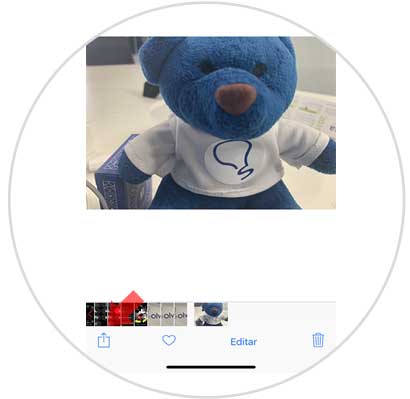
Wählen Sie als nächstes die Option “Kugel erstellen”. Dies ist am oberen Bildschirmrand.
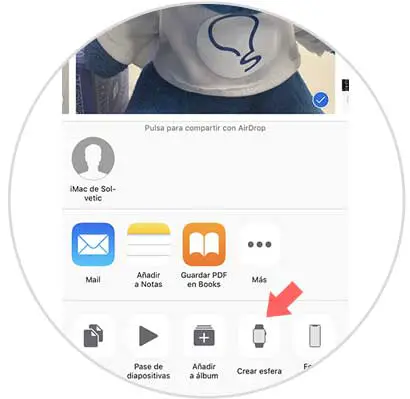
Nun werden zwei Arten von Kugeln angezeigt: Fotos und Kaleidoskop. Sie müssen die auswählen, die Ihren Wünschen entspricht.

Anschließend werden verschiedene Konfigurationsalternativen angezeigt, von denen die folgenden hervorzuheben sind: die Position der Zeit, ein zusätzliches Element, das Sie hinzufügen möchten, die Fotobearbeitung oder ein anderer Mechanismus von Interesse, der auf dem Hauptbildschirm der Apple Watch5 angezeigt wird . Sobald der Konfigurationsprozess abgeschlossen ist, müssen Sie nur noch die Option “Hinzufügen” auswählen.
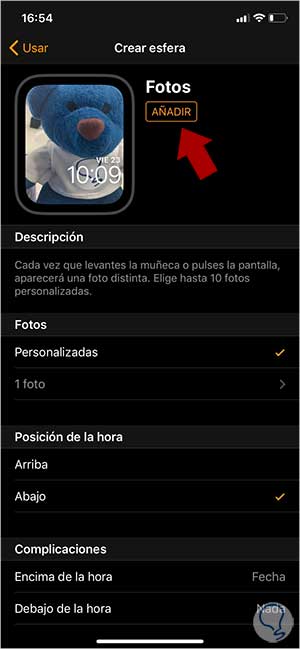
Sie können sofort sehen, wie sich das Zifferblatt automatisch in das vorgewählte Bild ändert.

So passen Sie das Apple Watch 5-Wählrad mit einem Hintergrundbild an. Dies kann jedes Mal wiederholt werden, wenn Sie das Bild ändern möchten.